Ինչպես բացել հաշիվ DigiFinex-ում
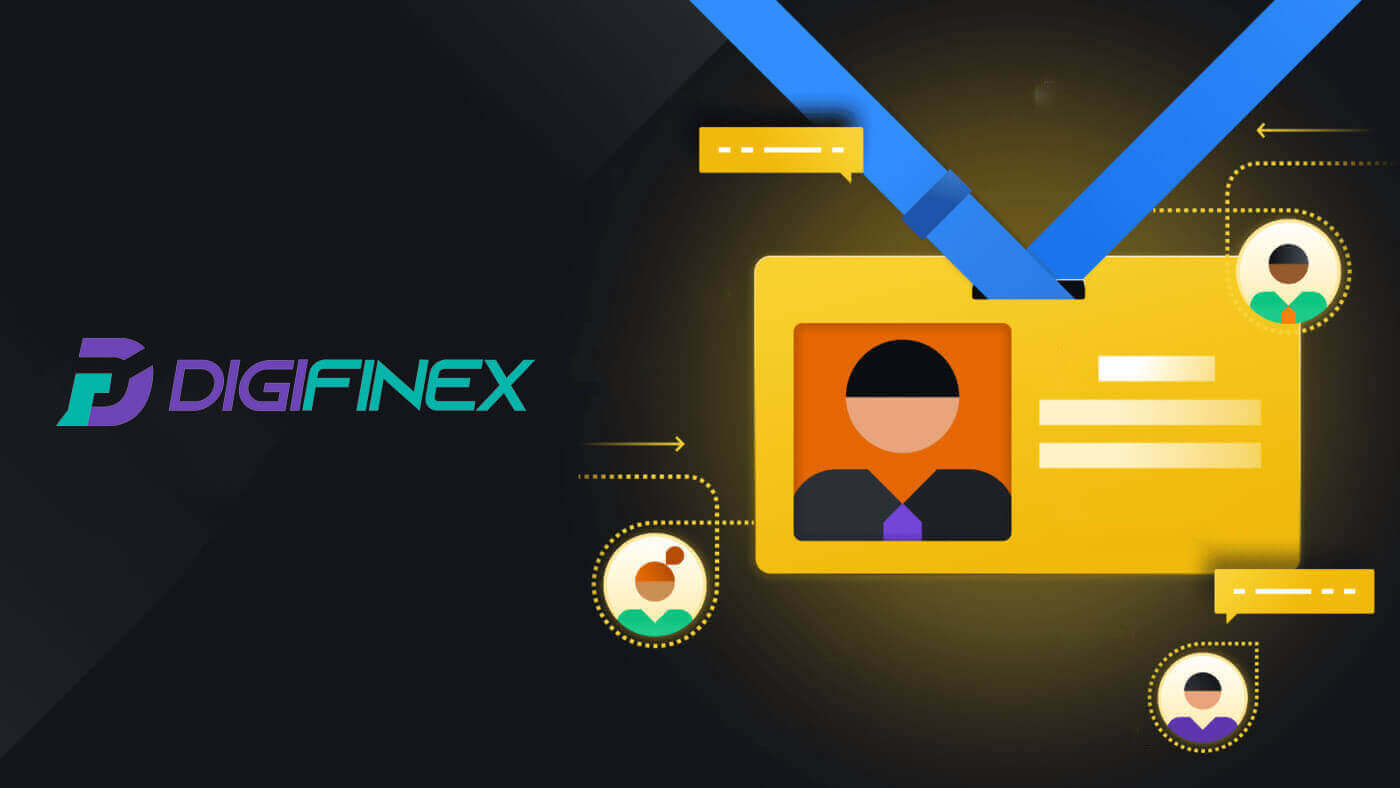
- Լեզու
-
English
-
العربيّة
-
简体中文
-
हिन्दी
-
Indonesia
-
Melayu
-
فارسی
-
اردو
-
বাংলা
-
ไทย
-
Tiếng Việt
-
Русский
-
한국어
-
日本語
-
Español
-
Português
-
Italiano
-
Français
-
Deutsch
-
Türkçe
-
Nederlands
-
Norsk bokmål
-
Svenska
-
Tamil
-
Polski
-
Filipino
-
Română
-
Slovenčina
-
Zulu
-
Slovenščina
-
latviešu valoda
-
Čeština
-
Kinyarwanda
-
Українська
-
Български
-
Dansk
-
Kiswahili
Ինչպես բացել հաշիվ DigiFinex-ում հեռախոսահամարով կամ էլ
1. Գնացեք DigiFinex կայք և սեղմեք [Sign up] : 
2. Ընտրեք [Email Address] կամ [Phone number] և մուտքագրեք ձեր էլփոստի հասցեն/հեռախոսահամարը: Այնուհետև ստեղծեք անվտանգ գաղտնաբառ ձեր հաշվի համար:
Նշում:
Ձեր գաղտնաբառը պետք է պարունակի առնվազն 8 նիշ , ներառյալ մեկ մեծատառ և մեկ թիվ:
Կարդացեք և համաձայնեք Ծառայության պայմաններին և Գաղտնիության քաղաքականությանը, այնուհետև սեղմեք [Ստեղծել հաշիվ]:


3. Սեղմեք [ուղարկել] և դուք կստանաք 6 նիշանոց հաստատման կոդը ձեր էլ.փոստում կամ հեռախոսում: Մուտքագրեք կոդը և սեղմեք [Activate Account] : 
4. Շնորհավորում ենք, դուք հաջողությամբ գրանցվել եք ԴիջիՖայնեքսում: 
Ինչպես բացել հաշիվ DigiFinex-ում Google-ով
1. Գնացեք DigiFinex կայք և սեղմեք [Sign up]:
2. Սեղմեք [Շարունակել Google-ի հետ] կոճակի վրա: 
3. Կբացվի մուտքի պատուհան, որտեղ դուք պետք է մուտքագրեք ձեր էլփոստի հասցեն կամ հեռախոսահամարը և սեղմեք [Next] :

4. Մուտքագրեք ձեր Gmail հաշվի գաղտնաբառը և սեղմեք [ Հաջորդ] : 
5. Այնուհետև սեղմեք [Հաստատել]՝ ձեր Google հաշվի գրանցումը շարունակելու համար:
6. Մուտքագրեք հաստատման կոդը և սեղմեք [Հաստատել]՝ ձեր հաշվի գրանցումն ավարտելու համար:
Նշում:
- Դուք պետք է սեղմեք [ուղարկել]՝ հաստատման կոդը ստանալու համար, որը կուղարկվի ձեր Google հաշվին:

7. Շնորհավորում ենք, դուք հաջողությամբ գրանցվել եք ԴիջիՖայնեքսում:
Ինչպես բացել հաշիվ DigiFinex-ում Telegram-ով
1. Գնացեք DigiFinex կայք և սեղմեք [Sign up]:
2. Սեղմեք [ Telegram ] կոճակը:
Նշում:
- Նշեք վանդակը՝ կարդալու և համաձայնեցնելու Ծառայության պայմաններին և Գաղտնիության քաղաքականությանը, այնուհետև հպեք [ Telegram ]:

3. Ընտրեք ձեր հեռախոսահամարի տարածաշրջանը, այնուհետև մուտքագրեք ձեր հեռախոսահամարը ստորև և սեղմեք [ՀԱՋՈՐԴ] : 
4. Լիազորեք DigiFinex-ին մուտք գործելու ձեր Telegram-ի տվյալները՝ սեղմելով [ԸՆԴՈՒՆԵԼ] : 
5. Մուտքագրեք ձեր էլփոստի հասցեն:

6. Սահմանեք ձեր գաղտնաբառը: Ձեր էլ.փոստում կստանաք 6 նիշանոց հաստատման կոդը: Մուտքագրեք կոդը և սեղմեք [Հաստատել] :
Նշում:
Ձեր գաղտնաբառը պետք է պարունակի առնվազն 8 նիշ , ներառյալ մեկ մեծատառ և մեկ թիվ: 
7. Շնորհավորում ենք, դուք հաջողությամբ գրանցվել եք ԴիջիՖայնեքսում: 
Ինչպես բացել հաշիվ DigiFinex հավելվածում
1. Google Play Store-ում կամ App Store-ում հաշիվ ստեղծելու համար անհրաժեշտ է տեղադրել DigiFinex հավելվածը : 
2. Բացեք DigiFinex հավելվածը և հպեք [Մուտք գործեք/Գրանցվեք] : 
3. Կտտացրեք [Հաշիվ չունե՞ք]՝ ձեր հաշիվը գրանցելու համար: 
Կամ կարող եք գրանցվել՝ կտտացնելով ցանկի պատկերակին: 
Եվ հպեք [Sign Up] :
Այնուհետև ընտրեք գրանցման եղանակը:
4. Եթե ընտրում եք [Sign Up with Email or Phone], ապա ընտրեք [ Email ] կամ [ Phone ] և մուտքագրեք ձեր էլ. հասցեն/հեռախոսահամարը: Այնուհետև սեղմեք [Շարունակել] և ստեղծեք անվտանգ գաղտնաբառ ձեր հաշվի համար:
Նշում :
Ձեր գաղտնաբառը պետք է պարունակի առնվազն 8 նիշ, ներառյալ մեկ մեծատառ և մեկ թիվ:

5. Դուք կստանաք 6 նիշանոց հաստատման կոդը Ձեր էլ.փոստում կամ հեռախոսում:

6. Շնորհավորում եմ: Դուք հաջողությամբ ստեղծել եք DigiFinex հաշիվ:

Հաճախակի տրվող հարցեր (ՀՏՀ)
Ինչու ես չեմ կարող նամակներ ստանալ DigiFinex-ից
Եթե դուք չեք ստանում DigiFinex-ից ուղարկված նամակներ, խնդրում ենք հետևել ստորև ներկայացված հրահանգներին՝ ստուգելու ձեր էլ.փոստի կարգավորումները
. Երբեմն դուք կարող եք դուրս գալ ձեր էլ.փոստից ձեր սարքերում և հետևաբար չեք կարող տեսնել DigiFinex-ի էլ. Խնդրում ենք մուտք գործել և թարմացնել:
2. Դուք ստուգե՞լ եք Ձեր էլ.փոստի սպամի թղթապանակը: Եթե գտնում եք, որ ձեր էլ. փոստի ծառայություններ մատուցողը ԴիջիՖինեքսի էլ. նամակները մղում է ձեր սպամի թղթապանակ, կարող եք դրանք նշել որպես «անվտանգ»՝ սպիտակ ցուցակում ներառելով DigiFinex էլփոստի հասցեները: Այն կարգավորելու համար կարող եք դիմել «Ինչպես սպիտակ ցուցակում ներառել DigiFinex նամակները»:
3. Ձեր էլփոստի հաճախորդը կամ ծառայություն մատուցողը նորմալ աշխատում է: Դուք կարող եք ստուգել էլփոստի սերվերի կարգավորումները՝ հաստատելու համար, որ ձեր firewall-ի կամ հակավիրուսային ծրագրաշարի հետևանքով առաջացած անվտանգության որևէ կոնֆլիկտ չկա:
4. Ձեր էլփոստի մուտքի արկղը լիքն է: Եթե դուք հասել եք սահմանաչափին, դուք չեք կարողանա ուղարկել կամ ստանալ նամակներ: Դուք կարող եք ջնջել հին նամակներից մի քանիսը, որպեսզի ավելի շատ էլփոստի համար տարածք ազատեք:
5. Հնարավորության դեպքում գրանցվեք էլփոստի ընդհանուր տիրույթներից, ինչպիսիք են Gmail-ը, Outlook-ը և այլն:
Ինչու ես չեմ կարող ստանալ SMS հաստատման կոդեր
DigiFinex-ը շարունակաբար բարելավում է մեր SMS վավերացման ծածկույթը՝ օգտատերերի փորձը բարելավելու համար: Այնուամենայնիվ, կան որոշ երկրներ և տարածքներ, որոնք ներկայումս չեն աջակցվում: Եթե չեք կարող միացնել SMS Նույնականացումը, դիմեք մեր գլոբալ SMS ծածկույթի ցանկին՝ ստուգելու, թե արդյոք ձեր տարածքը ծածկված է: Եթե ձեր տարածքը ներառված չէ ցանկում, ապա դրա փոխարեն օգտագործեք Google Authentication որպես հիմնական երկգործոն նույնականացում:
Եթե դուք միացրել եք SMS Նույնականացումը կամ ներկայումս բնակվում եք մի երկրում կամ տարածքում, որը գտնվում է մեր գլոբալ SMS ծածկույթի ցանկում, բայց դեռ չեք կարող ստանալ SMS կոդեր, խնդրում ենք կատարել հետևյալ քայլերը.
- Համոզվեք, որ ձեր բջջային հեռախոսը լավ ցանցային ազդանշան ունի:
- Անջատեք ձեր հակավիրուսային և/կամ firewall-ը և/կամ զանգերի արգելափակման հավելվածները ձեր բջջային հեռախոսում, որոնք կարող են արգելափակել մեր SMS կոդերի համարը:
- Վերագործարկեք ձեր բջջային հեռախոսը:
- Փոխարենը փորձեք ձայնային հաստատում:
- Վերականգնել SMS նույնականացումը:
Ինչպես բարձրացնել DigiFinex հաշվի անվտանգությունը
1. Գաղտնաբառի կարգավորումներ
Խնդրում ենք սահմանել բարդ և եզակի գաղտնաբառ: Անվտանգության նպատակներով համոզվեք, որ օգտագործեք գաղտնաբառ առնվազն 10 նիշով, ներառյալ առնվազն մեկ մեծատառ և փոքրատառ, մեկ թիվ և մեկ հատուկ նշան: Խուսափեք օգտագործել ակնհայտ օրինաչափություններ կամ տեղեկություններ, որոնք հեշտությամբ հասանելի են ուրիշներին (օրինակ՝ ձեր անունը, էլ. հասցեն, ծննդյան օրը, բջջային համարը և այլն): Գաղտնաբառի ձևաչափեր, որոնք մենք խորհուրդ չենք տալիս՝ lihua, 123456, 123456abc, test123, abc123 Գաղտնաբառերի առաջարկվող ձևաչափեր՝ Q@ng3532!, iehig4g@#1, QQWwfe@242:
2. Գաղտնաբառերի փոփոխություն
Խորհուրդ ենք տալիս կանոնավոր կերպով փոխել ձեր գաղտնաբառը՝ ձեր հաշվի անվտանգությունը բարձրացնելու համար: Լավագույնն այն է, որ ձեր գաղտնաբառը փոխեք երեք ամիսը մեկ և ամեն անգամ օգտագործեք բոլորովին այլ գաղտնաբառ: Գաղտնաբառերի ավելի անվտանգ և հարմարավետ կառավարման համար խորհուրդ ենք տալիս օգտագործել գաղտնաբառերի կառավարիչ, ինչպիսին է «1Password» կամ «LastPass»: Բացի այդ, խնդրում ենք պահպանել ձեր գաղտնաբառերը խիստ գաղտնի և չհրապարակել դրանք ուրիշներին: DigiFinex-ի աշխատակիցները երբեք ոչ մի դեպքում չեն հարցնի ձեր գաղտնաբառը:
3. Երկու գործոնով նույնականացում (2FA) Google Authenticator-ի միացում
Google Authenticator-ը Google-ի կողմից գործարկված դինամիկ գաղտնաբառի գործիք է: Ձեզանից պահանջվում է բջջային հեռախոսով սկանավորել DigiFinex-ի տրամադրած շտրիխ կոդը կամ մուտքագրել բանալին: Ավելացվելուց հետո վավերական 6 նիշանոց կոդ կստեղծվի նույնականացման սարքի վրա յուրաքանչյուր 30 վայրկյանը մեկ: Հաջողությամբ կապակցվելուց հետո դուք պետք է մուտքագրեք կամ տեղադրեք 6 նիշանոց նույնականացման կոդը, որը ցուցադրվում է Google Authenticator-ում ամեն անգամ, երբ մուտք եք գործում DigiFinex:
4. Զգուշացեք ֆիշինգից
Խնդրում ենք զգոն եղեք ֆիշինգային նամակների նկատմամբ, որոնք ձևացնում են, թե ԴիջիՖայնեքսից են և միշտ համոզվեք, որ հղումը հանդիսանում է պաշտոնական DigiFinex կայքի հղումը նախքան ձեր DigiFinex հաշիվ մուտք գործելը: DigiFinex-ի աշխատակիցները երբեք ձեզանից չեն պահանջի ձեր գաղտնաբառը, SMS կամ էլփոստի հաստատման կոդերը կամ Google Authenticator կոդեր:
- Լեզու
-
ქართული
-
Қазақша
-
Suomen kieli
-
עברית
-
Afrikaans
-
آذربايجان
-
Lëtzebuergesch
-
Gaeilge
-
Maori
-
Беларуская
-
አማርኛ
-
Туркмен
-
Ўзбек
-
Soomaaliga
-
Malagasy
-
Монгол
-
Кыргызча
-
ភាសាខ្មែរ
-
ລາວ
-
Hrvatski
-
Lietuvių
-
සිංහල
-
Српски
-
Cebuano
-
Shqip
-
中文(台灣)
-
Magyar
-
Sesotho
-
eesti keel
-
Malti
-
Македонски
-
Català
-
забо́ни тоҷикӣ́
-
नेपाली
-
ဗမာစကာ
-
Shona
-
Nyanja (Chichewa)
-
Samoan
-
Íslenska
-
Bosanski
-
Kreyòl





